联想小新笔记本wifi消失怎么恢复?需要哪些步骤?
- 电子常识
- 2025-07-12
- 2
当您遇到联想小新笔记本电脑突然无法连接到无线网络,即wifi消失的问题时,可能会感到非常困扰。本文将为您提供一套详细的恢复步骤,帮助您快速解决问题,并确保您的操作既安全又有效。
问题诊断:了解wifi消失的原因
在开始解决问题之前,我们需要对问题的可能原因有所了解。联想小新笔记本wifi消失可能是由以下几种原因造成的:
硬件故障:无线网卡损坏或接触不良。
驱动程序问题:无线网卡驱动过时或损坏。
系统软件问题:操作系统的某些更新或设置错误。
软件冲突:第三方软件冲突或安全软件阻止了网络连接。
了解了可能导致问题的原因之后,我们就可以针对这些问题采取相应的解决措施。
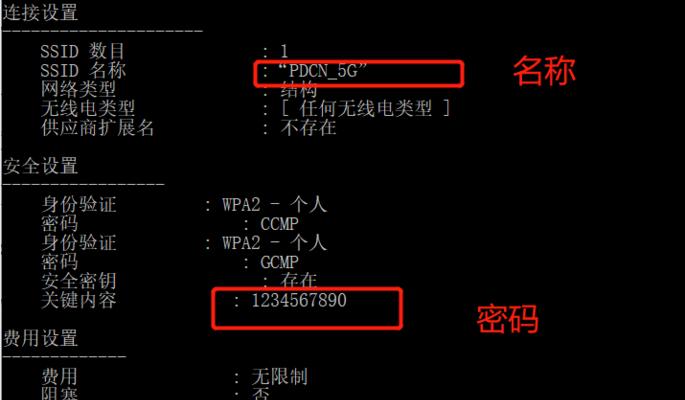
检查硬件:确认无线网卡是否正常
开始任何软件操作之前,首先进行硬件检查是明智的步骤。
1.查看硬件指示灯:确保电脑侧面的无线指示灯是亮起的。如果指示灯灭了,可能是无线网卡硬件问题。
2.重启笔记本:有时候,简单的重启可以解决硬件问题。
如果硬件检查无误,那么我们就需要进一步查看软件设置。
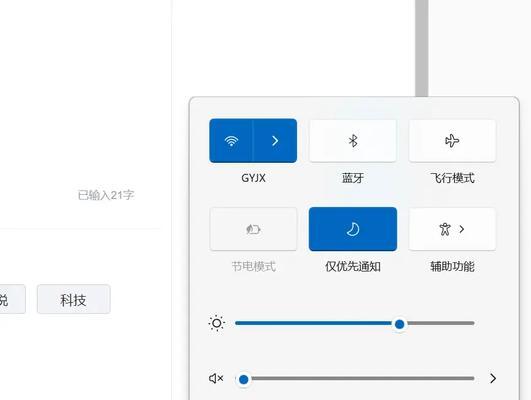
更新驱动程序:修复驱动问题
驱动程序如果过时或损坏,会直接导致wifi无法使用。
1.进入设备管理器:点击开始菜单,输入`设备管理器`并打开它。
2.查找网络适配器:展开该选项,找到您的无线网卡驱动。
3.卸载驱动:右键点击无线网卡,选择“卸载设备”,然后重启笔记本。系统通常会在下一次启动时自动重新安装驱动。
4.手动更新驱动:如果系统没有自动更新,可以访问联想官网,根据电脑型号下载并安装最新的驱动程序。
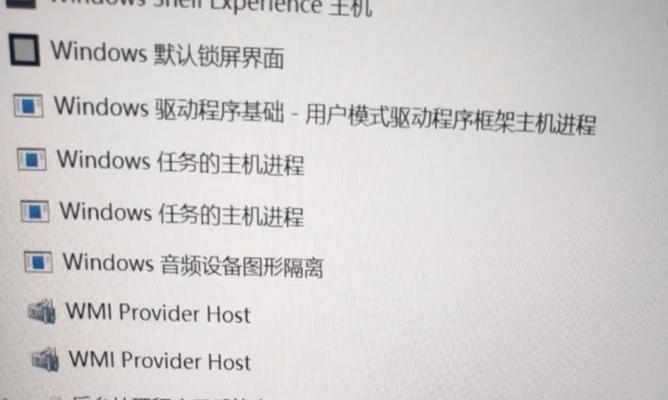
操作系统设置:检查系统软件问题
操作系统设置错误可能会导致wifi功能暂时失效。
1.打开网络设置:点击开始菜单,选择“设置”->“网络和互联网”->“Wi-Fi”。
2.启用飞行模式:短暂打开飞行模式然后关闭,有时可以刷新无线连接状态。
3.网络重置:在“网络和互联网”页面中,选择“网络重置”,然后按照提示操作。
排查软件冲突:解决第三方软件问题
有时,第三方软件或安全软件可能阻止了网络连接。
1.安全软件:检查您的杀毒软件或防火墙设置,确保它们没有阻止wifi连接。
2.禁用第三方软件:暂时禁用可能产生冲突的第三方网络管理软件,并尝试重新连接wifi。
深度诊断与解决方案
如果上述步骤无法解决您的问题,您可能需要进行更深入的诊断。
检查系统更新
系统更新可能包含修复已知wifi问题的补丁。
1.进入系统更新:在“设置”中找到“更新和安全”->“Windows更新”。
2.检查更新:点击“检查更新”并安装所有可用的更新。
系统还原或重置
如果以上步骤都无效,可能需要考虑使用系统还原点或进行系统重置。
1.系统还原:使用系统还原功能回到电脑未出现wifi问题之前的状态。
2.重置系统:作为最后手段,可以考虑重置或重新安装操作系统。请确保备份重要数据。
联系官方技术支持
如果问题依然无法解决,建议联系联想官方技术支持获取帮助。
1.官方客服热线:查找并拨打联想官方客服电话。
2.服务站维修:如果需要,可以将电脑送至最近的联想服务站进行专业的硬件检测和维修。
结语
通过以上的步骤,大多数联想小新笔记本wifi消失的问题都可以得到解决。重要的是要按照逻辑顺序尝试每一种可能的解决方法,并耐心地逐一排查。如果问题仍然存在,寻求专业人员的帮助总是明智的选择。希望本文能够帮助您快速恢复笔记本的wifi连接功能。
版权声明:本文内容由互联网用户自发贡献,该文观点仅代表作者本人。本站仅提供信息存储空间服务,不拥有所有权,不承担相关法律责任。如发现本站有涉嫌抄袭侵权/违法违规的内容, 请发送邮件至 3561739510@qq.com 举报,一经查实,本站将立刻删除。